Как да направите фабрично нулиране в Windows 10
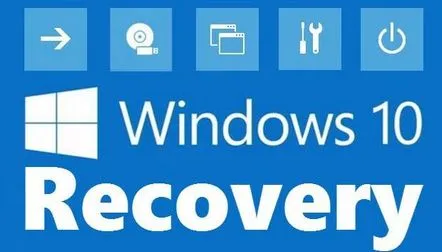
Ако компютърът ви с Windows 10 работи бавно, срива се и отчита постоянни грешки, най-лесното решение е да възстановите фабричните настройки, като премахнете програми, файлове и всичко друго, което може да причини грешки. Можете също така да премахнете само част от системните компоненти. Прочетете инструкциите по-долу и ще научите как да го направите.
Преди да извършите нулиране, съветваме ви да създадете образ на Windows 10, с който можете да възстановите системата до текущото й състояние
Как да нулирате Windows 10
Отворете менюто Старт-> Настройки-> Актуализиране и защита-> Възстановяване. В прозореца кликнете върху "Старт".
Съвет:можете да отворите менюто "Старт" по няколко начина
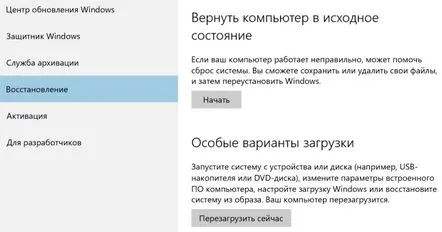
След това ще се отвори прозорец с няколко опции за нулиране.
Внимание:Ако използвате някоя от тези опции, повече няма да можете да се върнете към Windows 7, 8 или 8.1 в бъдеще.
Запазване на моите файлове
Всички програми на вашия компютър ще бъдат премахнати, но файлове, документи и настройки няма да бъдат засегнати. Това е удобен начин да съживите компютъра си, без да се налага да възстановявате всичките си файлове по-късно.
Изтриване на всички
Всички настройки, приложения и файлове ще бъдат изтрити. Това е така нареченото фабрично нулиране на Windows 10, след което ще получите система "от чист лист".
След като изберете някоя от опциите, ще видите предупредителен прозорец и инструкции как да продължите. Ако не разбирате нещо, попитайте в коментарите или на страницата на нашата VK група (10873)
